Những mẹo hay giúp loại bỏ ánh sáng xanh nguy hiểm từ màn hình thiết bị điện tử
Ánh sáng xanh phát ra từ màn hình điện thoại, máy tính bảng hay laptop tưởng chừng vô hại nhưng lại có thể âm thầm phá vỡ nhịp sinh học, khiến bạn khó ngủ và giấc ngủ kém chất lượng.
Hầu hết các màn hình mà chúng ta sử dụng hằng ngày, từ điện thoại, máy tính bảng cho đến laptop đều phát ra ánh sáng xanh. Ban ngày, ánh sáng này không gây nhiều ảnh hưởng, nhưng vào ban đêm, nó có thể tác động tiêu cực đến giấc ngủ.
Ánh sáng xanh kích thích não bộ, khiến cơ thể hiểu nhầm rằng vẫn đang là ban ngày, từ đó làm chậm quá trình tiết melatonin - một loại hormone điều hòa giấc ngủ và gây khó ngủ nếu bạn dùng thiết bị ngay trước giờ đi ngủ.
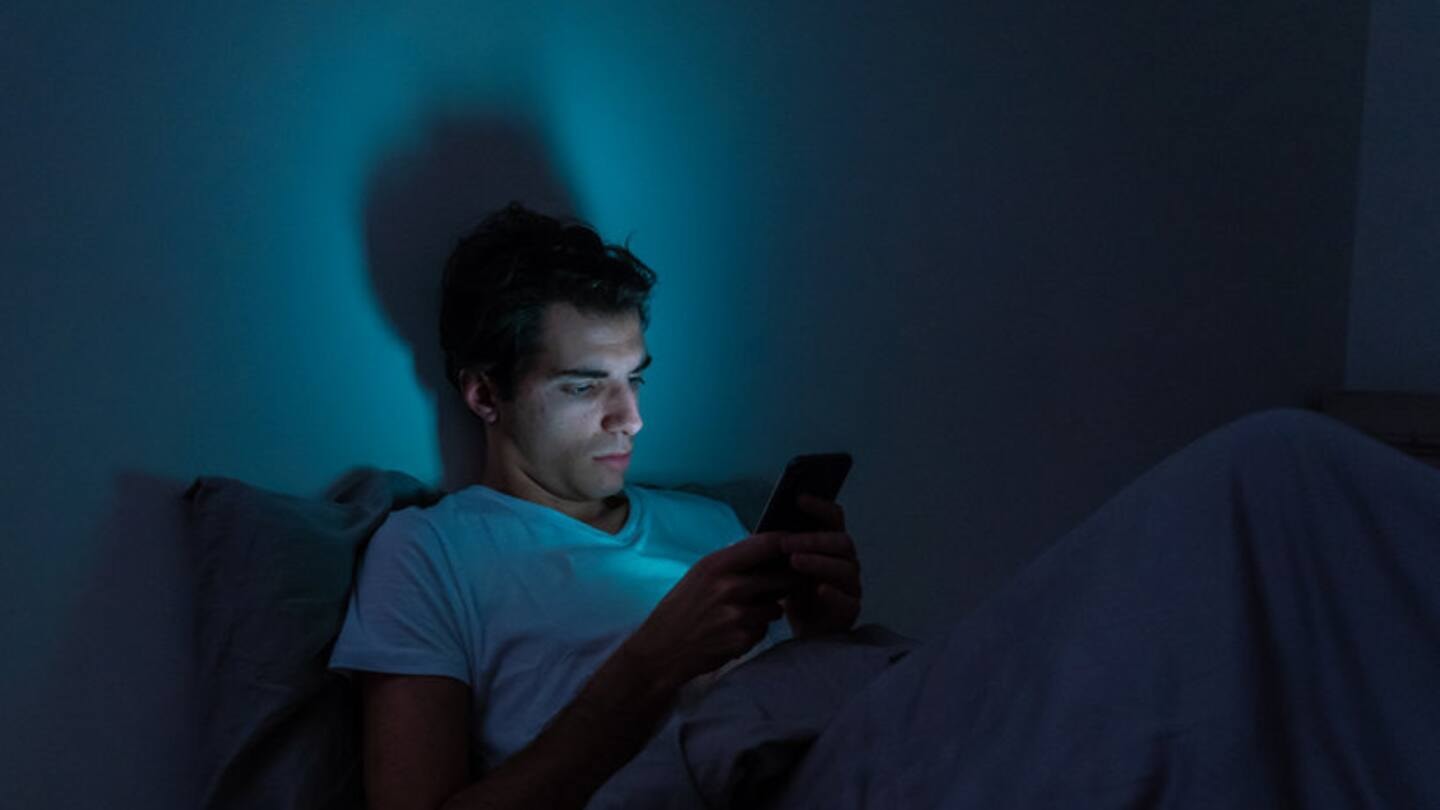
Dù các nghiên cứu về mức độ ảnh hưởng vẫn chưa hoàn toàn thống nhất, việc hạn chế tiếp xúc với ánh sáng xanh vào buổi tối vẫn được xem là cần thiết, đặc biệt với những ai thường xuyên mất ngủ.
May mắn là hầu hết thiết bị hiện nay đều có sẵn công cụ hỗ trợ như iPhone, iPad và Macbook có chế độ Night Shift; Windows trang bị Night Light; nhiều máy Android cũng tích hợp bộ lọc ánh sáng xanh hoặc hỗ trợ ứng dụng bên thứ ba.
Chế độ Night Shift trên iPhone, iPad và MacBook
Night Shift là một trong những tính năng hữu ích nhất mà Apple tích hợp sẵn trên iPhone, iPad và MacBook, giúp giảm thiểu ánh sáng xanh, tác nhân có thể ảnh hưởng đến giấc ngủ. Thay vì hiển thị ánh sáng trắng xanh đặc trưng, Night Shift điều chỉnh nhiệt độ màu của màn hình sang tông vàng ấm hơn, tạo cảm giác dịu mắt và thân thiện hơn vào buổi tối.
Trên iPhone và iPad, bạn có thể kích hoạt Night Shift bằng cách vào Cài đặt > Màn hình & Độ sáng > Night Shift. Tại đây, bạn có nhiều tùy chọn điều chỉnh. Nếu muốn bật ngay lập tức, chỉ cần gạt công tắc bên cạnh mục “Bật thủ công đến ngày mai”, chế độ sẽ hoạt động cho đến khi sang ngày mới.
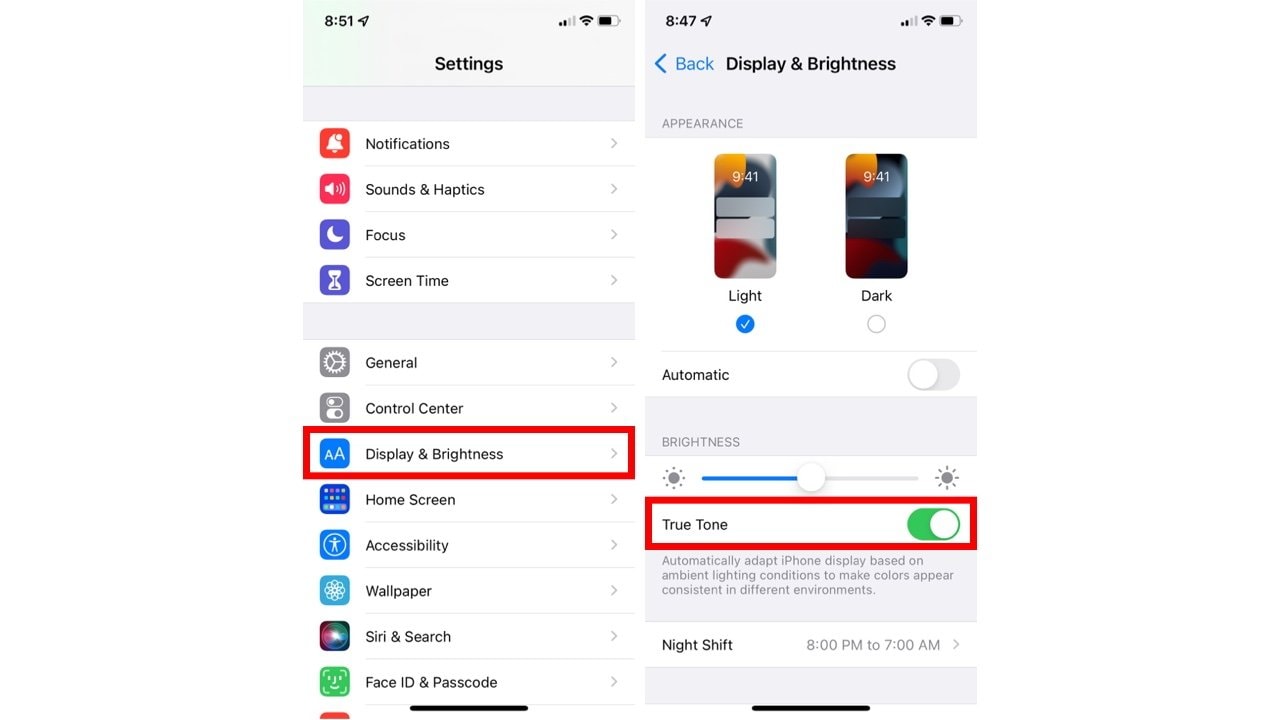
Ảnh: Internet
Ngoài ra, bạn có thể thiết lập lịch bật tắt tự động. Ví dụ, đặt Night Shift bắt đầu khoảng một giờ trước khi đi ngủ và tắt khi bạn thường thức dậy, hoặc chọn chế độ thông minh hơn là tự động bật vào lúc hoàng hôn và tắt sau khi mặt trời mọc. Để tính năng này hoạt động chính xác, hãy đảm bảo bật Dịch vụ định vị > Dịch vụ Hệ thống > Cài đặt Múi giờ.
Apple cũng cung cấp thanh trượt cho phép bạn điều chỉnh độ ấm của màu màn hình. Tông màu càng ấm sẽ càng giúp giảm ánh sáng xanh, từ đó hỗ trợ giấc ngủ tốt hơn. Tuy nhiên, bạn nên cân nhắc chọn mức vừa phải để màn hình vẫn dễ quan sát, đặc biệt khi đọc văn bản hoặc xem nội dung chi tiết. Ngoài phần cài đặt, Night Shift còn có thể được bật nhanh từ Trung tâm điều khiển, chỉ cần nhấn giữ nút Độ sáng và chọn biểu tượng Night Shift màu cam, đặt ngay cạnh nút Chế độ tối.
Trên máy Macbook, thao tác cũng đơn giản. Vào Cài đặt hệ thống > Màn hình, sau đó chọn Night Shift ở góc dưới bên phải. Từ đây, bạn có thể bật thủ công, thiết lập lịch trình và điều chỉnh nhiệt độ màu tương tự như trên iPhone hoặc iPad.
Nhờ những tùy chọn linh hoạt này, Night Shift không chỉ giúp giảm căng thẳng cho mắt khi dùng thiết bị vào buổi tối mà còn góp phần cải thiện chất lượng giấc ngủ, yếu tố quan trọng đối với sức khỏe người dùng trong nhịp sống số hiện nay.
Chế độ Night Light và các ứng dụng của bên thứ 3 trên thiết bị Android
Hầu hết các smartphone Android hiện nay đều được tích hợp sẵn tính năng lọc ánh sáng xanh, giúp giảm thiểu tác động của ánh sáng màn hình đến giấc ngủ. Vị trí và tên gọi của tính năng này có thể thay đổi tùy dòng máy và phiên bản Android, nhưng thường nằm trong mục Cài đặt > Màn hình.
Người dùng có thể tìm thấy với các tên gọi quen thuộc như Night Light (Đèn ngủ), Blue Light filter (Bộ lọc ánh sáng xanh) hay Eye Comfort Shield (Tấm chắn làm dịu mắt). Khi bật, màn hình sẽ chuyển sang tông màu ấm hơn, dịu hơn.
Không chỉ dừng lại ở chế độ thủ công, hầu hết thiết bị Android còn cho phép người dùng thiết lập lịch bật/tắt tự động. Chẳng hạn, bạn có thể cài đặt bộ lọc tự động kích hoạt vào buổi tối và tắt vào buổi sáng. Một số máy còn cung cấp thanh trượt điều chỉnh cường độ màu hoặc độ mờ, cho phép bạn tìm ra mức độ dễ chịu nhất cho mắt.
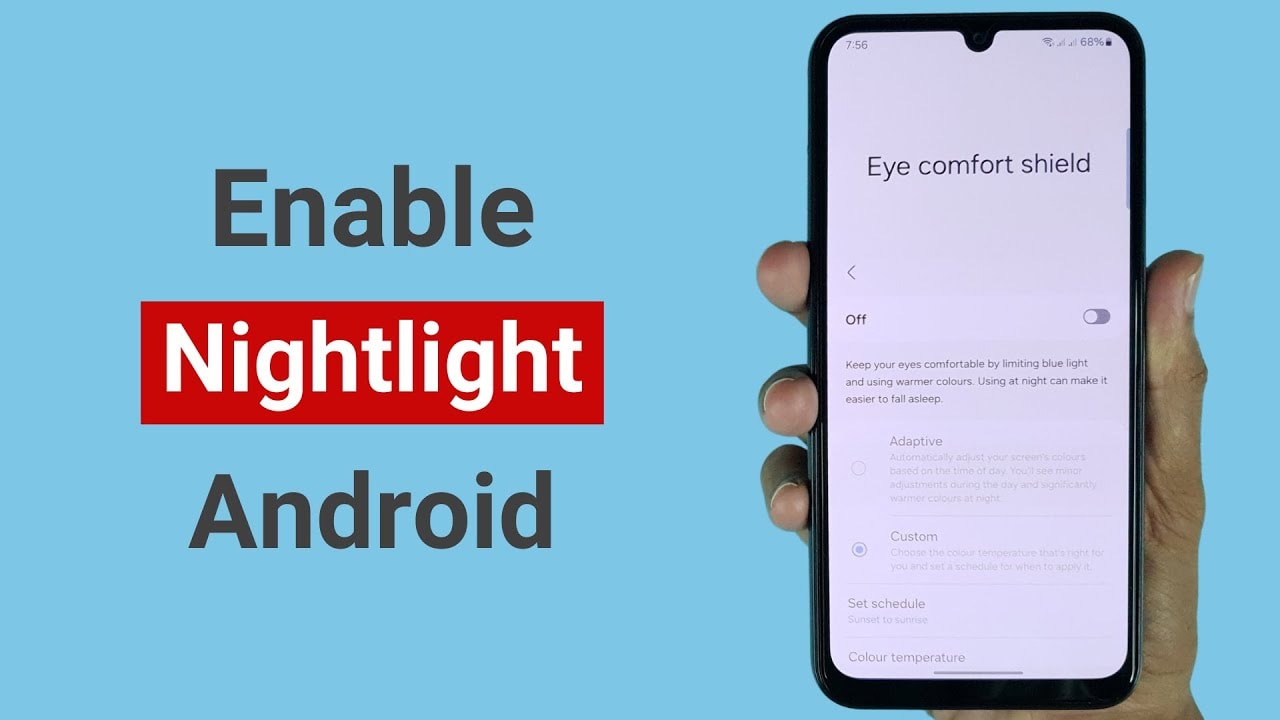
Trong trường hợp thiết bị của bạn không có sẵn bộ lọc ánh sáng xanh, các ứng dụng bên thứ ba có thể thay thế. Bộ lọc ánh sáng xanh cho phép điều chỉnh nhiệt độ màu với nhiều cài đặt sẵn, kèm theo gợi ý hữu ích để hỗ trợ giấc ngủ.
Theo đó, ứng dụng sFilter mang đến sự linh hoạt cao hơn khi cho phép đặt lịch, tùy chỉnh màu sắc, độ mờ và độ sáng, thậm chí tạo phím tắt trên màn hình chính. Trong khi đó, ứng dụng Twilight nổi bật nhờ khả năng tự động gợi ý mức nhiệt độ màu phù hợp, đồng thời hỗ trợ nhiều chế độ như chạy theo chu kỳ bình minh - hoàng hôn hoặc theo khung giờ cố định.
Với sự kết hợp giữa công cụ tích hợp sẵn và các ứng dụng tiện ích, người dùng Android có nhiều lựa chọn để kiểm soát ánh sáng xanh, từ đó bảo vệ mắt và cải thiện chất lượng giấc ngủ.
Chế độ Night Light trên thiết bị Windows 10 hoặc 11
Nếu bạn có thói quen sử dụng máy tính trước giờ đi ngủ, ánh sáng xanh phát ra từ màn hình Windows có thể khiến việc chìm vào giấc ngủ trở nên khó khăn hơn. Để khắc phục, Microsoft đã tích hợp tính năng Night Light, cho phép màn hình chuyển sang tông màu ấm, dịu hơn, giảm thiểu tác động đến nhịp sinh học của cơ thể.
Trên Windows 10, bạn có thể truy cập vào Cài đặt > Hệ thống > Màn hình, sau đó bật công tắc Night light. Nhấn vào liên kết Cài đặt đèn ngủ để mở thêm tùy chỉnh, nơi bạn có thể dùng thanh trượt để điều chỉnh nhiệt độ màu sao cho phù hợp với mắt. Người dùng cũng có thể cài đặt lịch bật/tắt tự động, chọn từ hoàng hôn đến bình minh hoặc thiết lập giờ cụ thể.
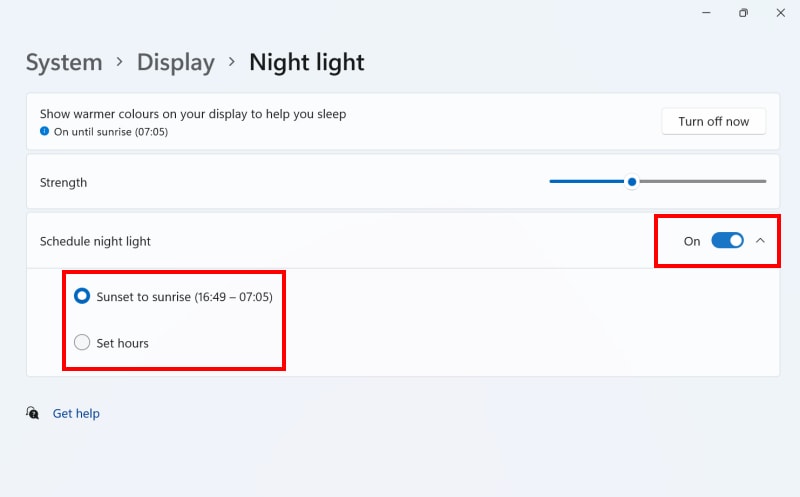
Trong khi đó, Windows 11 mang đến giao diện trực quan hơn. Vào Cài đặt > Hệ thống > Màn hình và chọn Night light, sau đó nhấn Bật ngay để kích hoạt. Tương tự như Windows 10, bạn có thể di chuyển thanh trượt để điều chỉnh cường độ màu ấm. Với phần Lên lịch đèn ngủ, hệ thống cho phép bạn chọn hai chế độ: tự động điều chỉnh từ hoàng hôn đến bình minh (yêu cầu bật dịch vụ định vị) hoặc đặt giờ thủ công theo nhu cầu.
Nhờ những tùy chỉnh linh hoạt này, Night Light trở thành công cụ hữu ích cho người thường xuyên làm việc khuya. Việc chuyển màn hình sang gam màu ấm không chỉ giảm cảm giác mỏi mắt mà còn giúp cơ thể chuẩn bị tốt hơn cho một giấc ngủ chất lượng./.

.jpg)




